3 työkalua MP2:n muuntamiseen MP4:ksi helposti
MP2 on yksi parhaista äänitiedostomuodoista, joita voit käyttää radio- ja televisiolähetyksiin. Se voi jopa tarjota hyvän laadun, mikä tekee siitä ihanteellisen tiedoston. Tämä tiedostomuoto sisältää kuitenkin suuremman tiedostokoon verrattuna muihin äänimuotoihin. Se ei myöskään sovellu audioeditointiin, koska siinä voi olla rajoituksia. Oletetaan siis, että haluat nauttia muodon käytöstä useissa eri asioissa, kuten editoinnissa, kuuntelussa ja yhteensopivuusongelmien välttämisessä. Siinä tapauksessa on parasta muuttaa tiedostosi parhaimpaan muotoon, kuten MP4. Jos haluat oppia sileää MP2 muuntaminen MP4:ksi menettelyä, jota voit seurata, olemme täällä opastamassa sinua. Opit tuntemaan parhaat ja tehokkaimmat tavat vaihtaa MP2-tiedosto MP4-muotoon poikkeuksellisesti.
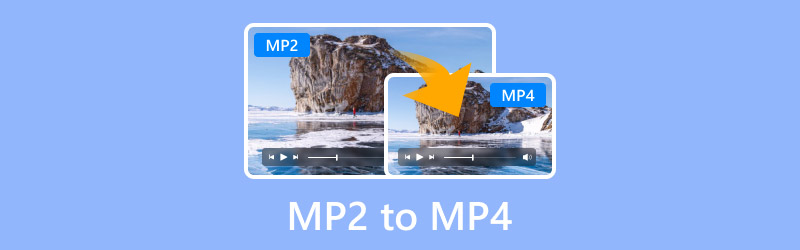
SIVUN SISÄLTÖ
Osa 1. Mikä on MP2- ja MP4-muoto
MP2 muotoa käytetään yleisesti televisio- ja äänilähetyksissä. Se on yksi hallitsevista äänitiedostomuodoista, joka pystyy tarjoamaan hyvän äänenlaadun ja paremman virheensietokyvyn. Se on myös häviöllinen pakkausmuoto, joka on suunniteltu osaksi MPEG-1-standardia.
MP4 on säilö, johon voi tallentaa ääni- ja videosisältöä. Se voi tarjota erinomaista laatua, joka voi johtaa erinomaiseen katselu- ja kuuntelukokemukseen. Lisäksi se sisältää pienemmän tiedostokoon verrattuna MP2:een. Lisäksi MP4 on eniten käytetty formaatti/säilö lähes kaikissa mediasoittimissa ja muissa alustoissa. Tämän ansiosta voit odottaa, että et kohtaa yhteensopivuusongelmia käyttäessäsi MP4:ää.
Miksi muuntaa MP2 MP4:ksi?
Kuten olemme maininneet, MP2 on täydellinen radio- ja televisiolähetyksiin. Tiedostossa on kuitenkin suuri tiedostokoko. Se on myös sopimaton tiedosto, jos haluat muokata ääntäsi. Sen laatu on myös huonompi kuin MP4. Joten jos haluat voittaa kaikki sen haitat, paras ratkaisu on muuntaa MP2 MP4:ksi. MP4-säilö voi tarjota pienemmän tiedostokoon ja erinomaisen laadun ja sopii erinomaisesti äänen editointiin. Voit jopa toistaa tiedoston useilla alustoilla verrattuna MP2:een. Tämän vuoksi sinun on harkittava MP2:n vaihtamista MP4-muotoihin.
Osa 2. Kuinka muuntaa MP2 MP4:ksi Vidmore Video Converterin avulla
Yksi parhaista MP2-muuntimista, joita voit käyttää Windowsissa ja Macissa, on Vidmore Video Converter. Käyttämällä sen ydinominaisuutta, joka on Converter, voit muuntaa MP2-muotosi MP4-tiedostoksi. Lisäksi voit navigoida kaikissa toiminnoissa helposti, koska sen pääkäyttöliittymä on yksinkertaisen näköinen. Lisäksi voit muuntaa useita MP2-tiedostoja kerralla, jotta saat niin monta MP4-tiedostoa kuin mahdollista muunnosprosessin aikana. Muuntamisen lisäksi voit myös säätää joitain parametreja Output-asetuksista. Voit säätää näytetaajuutta, kanavaa, bittinopeutta, kooderia ja paljon muuta. Lisäksi voit myös muuttaa tiedostosi yli 200 muotoon, kuten MKV, AVI, MOV, WMV, MP3, FLAC, AAC ja paljon muuta.
ominaisuudet
- Muunna MP2 MP4:ksi erinomaisella laadulla.
- Se tarjoaa erittäin nopean muunnosprosessin.
- Se pystyy tarjoamaan perusmuokkausominaisuuksia.
- Ohjelmisto voi säätää joitain tulostusasetuksia tiedostosta.
- Erämuunnosprosessi on käytettävissä.
Seuraa alla olevia yksinkertaisia tapoja muuntaaksesi MP2-muuntimen MP4-muuntimeksi tehokkaasti.
Vaihe 1. Avaa Vidmore Video Converter ja käynnistä se asennuksen jälkeen.
Vaihe 2. Mene Muunnin -valikko ja napsauta Lisää tiedostoja lisätäksesi MP2-tiedoston, jonka haluat muuntaa.
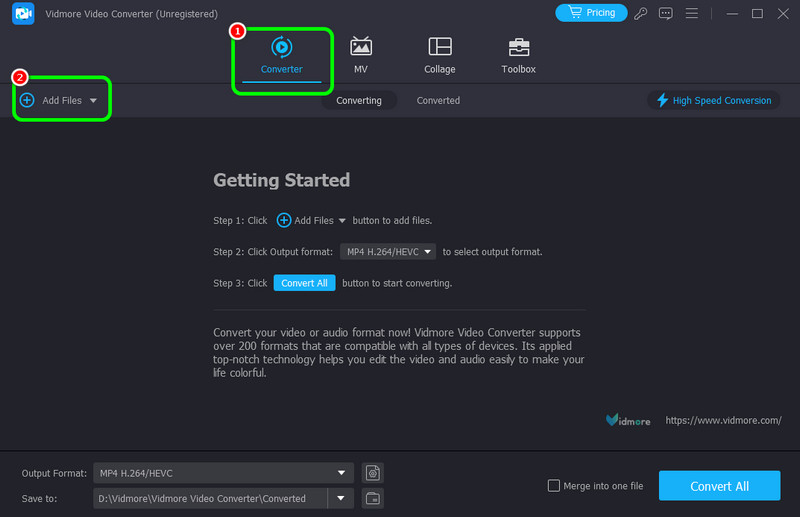
Vaihe 3. Tämän jälkeen siirry kohtaan Tulostusmuodot ja valitse MP4-muodot. Jos haluat valita haluamasi laadun, voit tehdä niin.
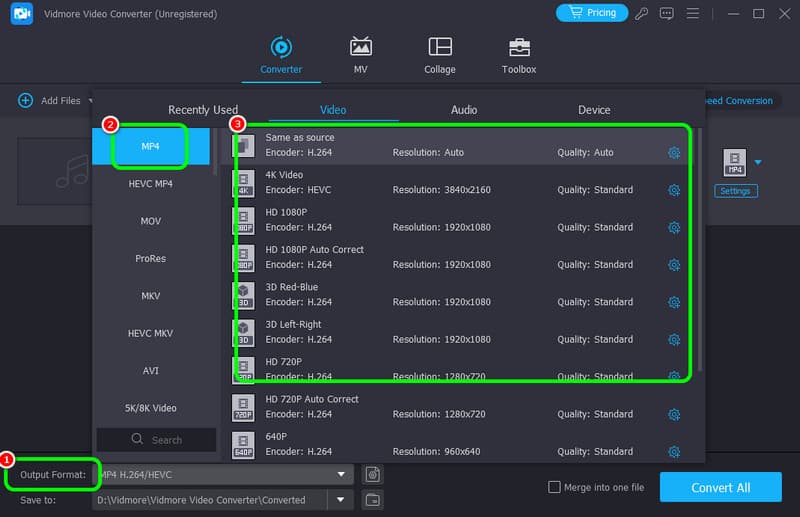
Vaihe 4. Aloita MP2:n muuntaminen MP4:ksi napsauttamalla Muunna kaikki painiketta alla. Kun olet valmis, voit jo toistaa muunnetun tiedoston tietokoneellasi.
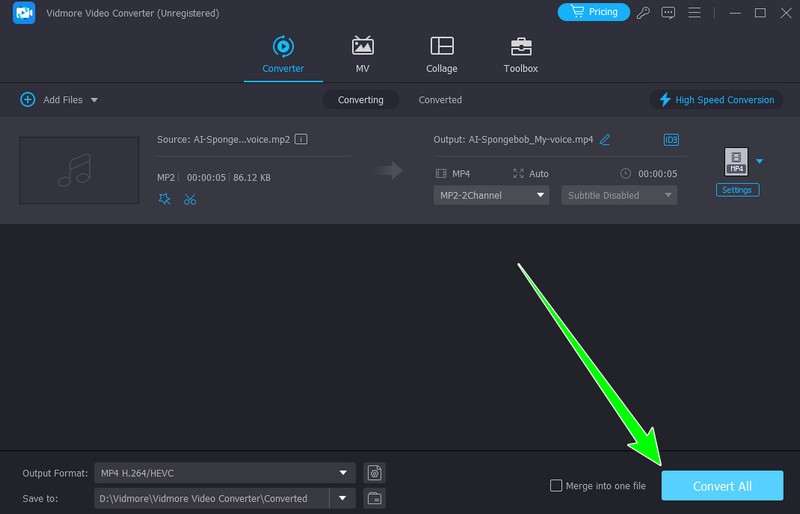
Voimme päätellä, että Vidmore Video Converter on yksi tehokkaimmista muuntimista, joilla voit muuttaa MP2-tiedostosi MP4-muotoon. Voit jopa käyttää tätä ohjelmistoa useiden MP2-tiedostojen muuntamiseen, mikä tekee siitä helpompaa käyttäjille. Siksi suosittelemme tämän ohjelman käyttöä, jos haluat muuntaa tiedostosi onnistuneesti.
Osa 3. Muunna MP2 MP4:ksi Mediassa
Jos haluat oppia muuttamaan MP2-muotoon MP4 verkossa, voit käyttää Media-työkalua. Tämä online-muunnin voi auttaa sinua saamaan haluamasi tulostusmuodon vain yksinkertaisella menetelmällä. Voit jopa käyttää erämuunnosominaisuutta ja muuntaa enemmän kuin kaksi tiedostoa yhdellä kertaa. Se on myös täydellinen, jos haluat säätää ja muokata tiedoston näytteenottonopeutta, bittinopeutta ja muita tärkeitä parametreja. Media ei siis ole vain loistava muunnin, vaan myös luotettava online-äänieditori.
ominaisuudet
- Muunna MP2 MP4:ksi ja 40+ digitaalista muotoa.
- Nopea muunnosprosessi.
- Säädä erilaisia tiedostoparametreja.
Jos haluat käyttää tätä online-työkalua tiedostojen muuntamiseen, tarkista alla olevat menetelmät.
Vaihe 1. Mene Medio.io verkkosivuilla ja aloita lisääminen MP2 tiedosto painamalla Plus-painiketta.
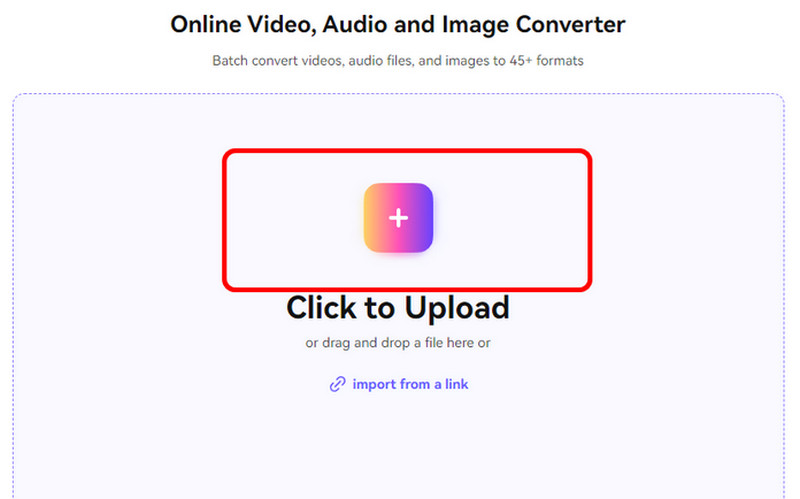
Vaihe 2. Tämän jälkeen voit alkaa etsiä ja valita MP4 Muunna muotoon -vaihtoehdosta.
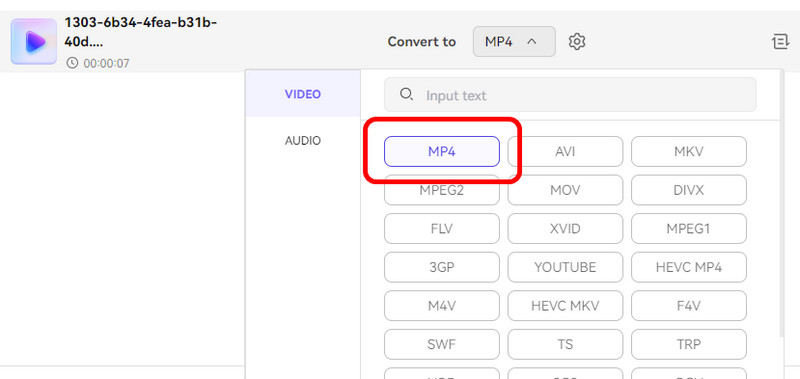
Vaihe 3. Napsauta viimeistä prosessia varten Muunna kaikki -painiketta aloittaaksesi muuntoprosessin.
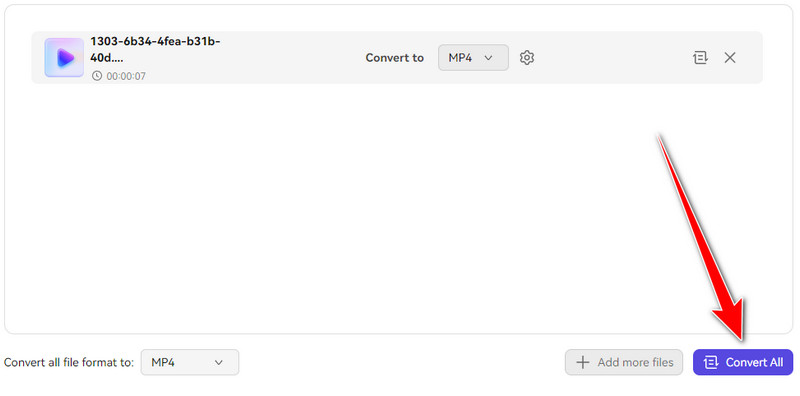
Kun muunnamme MP2:ta MP4:ksi verkossa, voimme luottaa Mediaan saadaksemme halutun tuloksen. Siinä on tehokas muunnosprosessi ja ymmärrettävä asettelu, mikä tekee siitä hämmästyttävän työkalun. Koska se on online-muunnin, sinun on kuitenkin harkittava vahvaa Internet-yhteyttä. Huono yhteys ei takaa sujuvaa prosessia muuntamisen aikana.
Osa 4. Vaihda MP2 MP4:ksi MP4.to:n avulla
MP4.to on yksi online-muuntimista, joita voit käyttää muuttamaan MP2-tiedostosi MP4-muotoon. Sillä on yksinkertainen muunnosmenettely ja se pystyy muuntamaan useita tiedostoja. Tämän lisäksi voit käyttää tätä työkalua melkein kaikilla verkkoalustoilla. On kuitenkin joitain haittoja, jotka sinun on tiedettävä. Näytölle saattaa ilmestyä erilaisia mainoksia, jotka voivat ärsyttää sinua prosessin aikana. Joskus työkalu näyttää myös virheitä muunnosprosessin jälkeen.
ominaisuudet
- Muunna erilaisia video- ja äänitiedostoja.
- Työkalulla on nopea lataus- ja muunnosprosessi.
- Se voi tukea monenlaisia muotoja.
Jos haluat oppia muunnosprosessin, katso alla olevat vaiheet käyttämällä tätä ilmaista MP2-MP4-muunninta.
Vaihe 1. Siirry pääsivustolle MP4.to. Voit myös kirjoittaa MP2 MP4:ksi MP4.tossa siirtyäksesi päämuunnossivulle.
Vaihe 2. Klikkaa Valitse tiedostosi -painiketta lisätäksesi MP2-tiedostot tietokoneeltasi. Voit lisätä enemmän kuin kaksi MP2-tiedostoa erämuunnosprosessia varten.
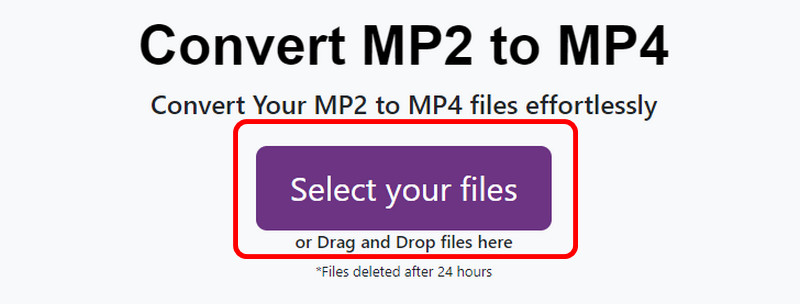
Vaihe 3. Napsauta sen jälkeen Muunna tiedostot -painiketta aloittaaksesi MP2-muotojen muuntamisen MP4-muotoon.
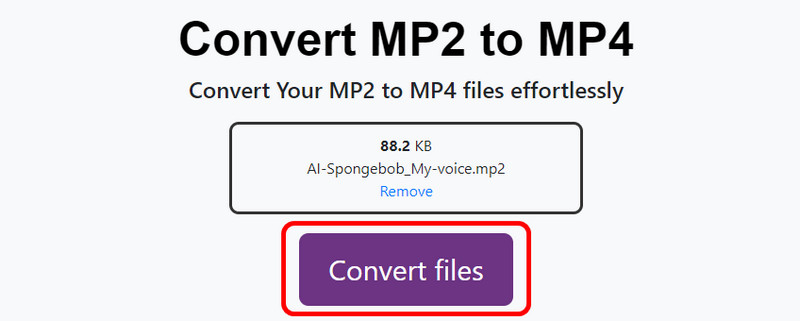
Tämä työkalu on hyvä erilaisten tiedostojen muuntamiseen, erityisesti MP2:sta MP4:ksi. Se voi antaa sinulle tarvitsemasi tulokset toimenpiteen jälkeen. Tämän avulla voit jo toistaa muunnetun tiedoston MP4-soitin ja muut mediasoittimet. Joskus se näyttää kuitenkin virhetuloksen joka kerta, kun napsautat Muunna tiedostot -painiketta. Joten jos virhe ilmenee, voit kokeilla edellisessä osassa mainitsemiamme menetelmiä.
Johtopäätös
Etsitkö parasta MP2-MP4-muunnosprosessia? Sitten sinun on luettava tämän viestin koko sisältö. Se sisältää offline- ja online-menetelmiä, joita voit seurata saadaksesi halutun tulosteen. Lisäksi, jos haluat muuntaa MP2-tiedostosi täydellisesti ja sujuvasti offline-tilassa, olisi parasta käyttää Vidmore Video Converteria. Voit käyttää sen muuntajaominaisuutta helposti, koska sillä on suoraviivainen käyttöliittymä ja nopea muunnosprosessi, mikä tekee siitä yhden huippuluokan muuntimista.


